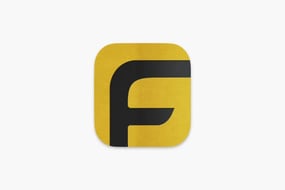Akıllı telefon pazarının en popüler mobil işletim sistemi olan Android ekosisteminde son yıllarda oldukça güçlü özelliklere sahip ve üst seviye amiral gemisi modeller görmeye devam ediyoruz. Mobil uygulamaların gelişmiş grafikleri ise yüksek donanım özelliklere ihtiyaç duyuyorlar. Ancak oyuncular bu söz konusu yüksek performanslarını FPS değerlerini görerek takip etmek istiyorlar. Android üretici markaların son dönemde oyuncu odaklı akıllı telefonlarını görüyoruz. Bu söz konusu modellerin dahili oyun modları ile oyunlarda FPS takibi yapmak mümkün oluyor. Ancak bu desteğe sahip olmayan cihazlarda ise kullanıcılar üçüncü parti FPS araçları kullanmayı tercih ediyorlar. Bu içeriğimizde ise sizlere Android fps gösterme nasıl yapılır, bunlardan bahsedeceğiz.
Özellikle orta seviye akıllı telefonlarda yaşanan ısınma sorunları ile beraber akıcı oyun deneyimleri yaşanamayabiliyor. Bu noktada ise FPS düşmesi gerçekleşiyor. FPS değeri saniye başına gördüğünüz kare anlamına geliyor. Oynadığınız oyunda ne kadar fazla FPS alırsanız, oyun akıcılığı ve keyfiniz de o kadar iyi olmaktadır. Oyun oynarken yaşadığınız performans kayıplarının neden olduğunu bulmak için ise oyunda FPS kontrolü yapmanız gerekiyor. Gelin şimdi Android cihazlarda FPS gösterme işlemi nasıl gerçekleşir detayları ile bakalım.

- Akıllı telefonunuza ilk etapta Magisk Manager uygulamasını yükleyin.
- Magisk Manager uygulamasını açtıktan sonra KFMartk Enabler araması yapın ve KFMark Enabler’ı indirdikten sonra gerekli kurulumu gerçekleştirin.
- Magisk Manager’ın sağ altındaki “Reboot” tuşuna basın.
- KFMark App’i indirerek kurun.
- KFMark App içersiinde medya erişimine izin verin.
- Ana ekranda yer alan mavi butona basarak FPS gösterge ayarını görmek istediğiniz oyunları seçin.
- Açmak istediğiniz oyunun altındaki “Oynat” tuşuna basarak test edebilirsiniz.
FPS gösterme ayarı ve oyun seçimi sonrasında uygulamanın ana ekranında seçtiğiniz oyunları göreceksiniz. Daha sonra seçmiş olduğunuz oyunlardan birinin altındaki Oynat butonu ile FPS gösterge ayarını çalıştırabilirsiniz. Yapacağınız bu işlemler ile aktif olarak güncellenen bir FPS değerini görebileceksiniz. Standart olarak FPS en üst ortada yer alırken, basılı tutarak ekranda konumunu değiştirebilirsiniz. FPS göstergesinin aktif olduğu için oyunlara KFMark üzerinden girmeniz gerektiğini belirtelim.